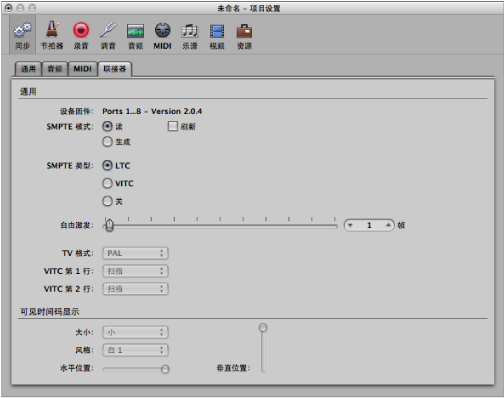同步项目设置
“同步”项目设置包含以下四个标签: “通用”、“音频”、“MIDI”和“Unitor”。
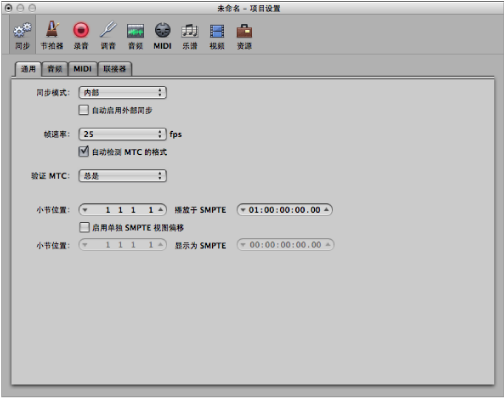
选取“文件”>“项目设置”>“同步”(或使用“打开同步项目设置”键盘命令,默认分配: Option‑Y)。
点按编配工具栏中的“设置”按钮,然后从弹出式菜单中选取“同步”。
按住 Control 键,并点按走带控制条上的“同步”按钮,并从快捷键菜单中选取“同步设置”。
通用同步设置
“同步”项目设置的“通用”面板提供以下同步参数(当 Logic Pro 作为从属设备时使用)。
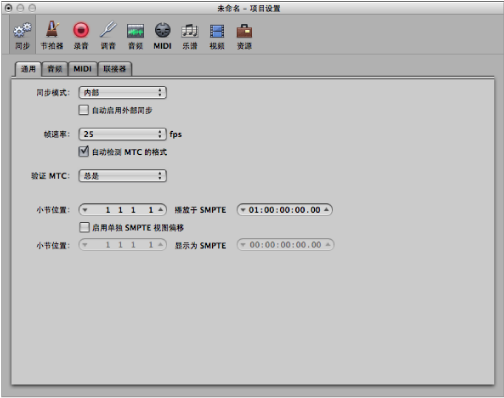
- “同步模式”弹出式菜单: 该参数定义要与 Logic Pro 同步的主设备(时间码类型):
- 内部: Logic Pro 的内部计时器。Logic Pro 是主设备。可通过 MIDI 时钟或 MTC 来同步外部设备。(在“MIDI”面板中进行相关设置。)
- MTC: “MIDI 时间码”模式。Logic Pro 作为从属设备运行。MIDI 时间码既可以到达 MIDI 输入端口,也可由 MIDI 接口生成,该接口将传入的 SMPTE 时间码(例如 Unitor8)转变为 MIDI 时间码。
- 手动: “速度解释器”模式。Logic Pro 作为被“速度解释器”识别为有效节拍的脉冲从属运行。可以用 MIDI 事件或电脑键盘上的键控制“速度解释器”。请参阅使用“速度解释器”窗口。
- “自动检测 MTC 的格式”注记格: 该注记格活跃时,用于分析收到的时间码,并自动设定正确的帧速率。通常,您应该保持该选项被选中。
请注意,系统不能自动区分 29.97 和 30 fps MTC 帧速率:
MTC 标准不允许区分。
如果时间码运行过快,30 fps 测量出来的速率,也可能是 29.97 fps,反之亦然。
Logic Pro 自动将“大约 30 fps”的帧速率解释为 29.97 fps(丢帧)或 30 fps(无丢帧),这取决于是否使用了丢帧格式。这种解释通常是正确的,因为这两种格式用作一个标准。
如果事先设定了一个其他的惯例格式,“自动检测 MTC 的格式”选项只能切换到 29.97(丢帧)或 30 fps(无丢帧)。如果您想要使 Logic Pro 与一个不常用的帧速率同步,您需要手动定义这种格式。这种设置不会被“自动检测 MTC 的格式”功能修改。
- “SMPTE 视图偏移”(下面小节位置行): 如果您选择“启用单独 SMPTE 视图偏移”注记格,则这些栏将变得可用。选取作为 SMPTE 00:00:00:00(预置)显示小节位置 1 1 1 1。如果必要,您可以在这里设定其他视图偏移值。
速度列表总是显示真实 SMPTE 时间,从不显示 SMPTE 视图偏移。“SMPTE 视图偏移”在所有其他窗口(包括走带控制条)中使用。
提示: 在很多视频(和音频)后期制作室中,通常设定为 1 个小时的 SMPTE 偏移 (01:00:00:00)。这会避免出现通常称为午夜的问题,其中一个卷前穿过 SMPTE 时间 00:00:00:00,致使某些录音机(如 ADAT)出现问题。
自动同步设置
使用“同步”项目设置中的“音频”面板中的参数,使您的音频和 MIDI 轨道保持同步。
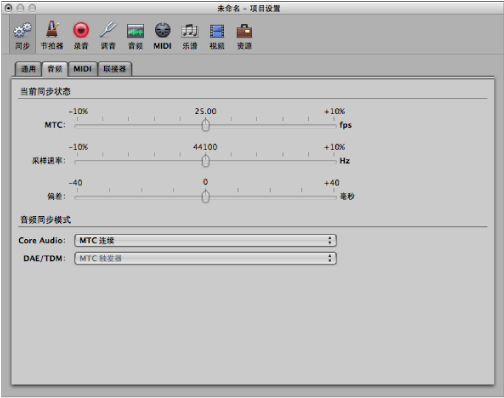
- “Core Audio”弹出式菜单: 您可在其中定义如何将 Core Audio 硬件与外部主时间码同步。
- MTC 连续: 音频片段同步开始,并且采样速率持续调整,以与主时间码信号变量相符。即使非常长的音频片段也在这种模式下保持同步。
- MTC 触发器 + 自动速度检测: 与 MTC 触发器相似(请参阅下文),但在 Logic Pro 打开时,一直监视主时间码的速度。下次启动 Logic Pro 时,它会使用调整过的采样速率。这种模式虽然不能使同步与“MTC 连续”那么接近,但是能使长片段与主时间码更好地同步。然而,它确实采用一个恒定不变的采样速率,该速率在主时间码信号中不受变量的影响。
- MTC 触发器: 音频片段同步开始,然后,不管主时间码信号如何变换,都以恒定的采样速率播放。Logic Pro 总是使用设定的标称值采样速率(44.1、48、88.2、96 和 192 kHz)。在保留录音的绝对音高至关重要的情况下,这种模式很适合。如果主时间码的速度与标称值不同,您可能需要将长音频片段拆分成几个小部分。
- 外部或任意: Logic Pro 对采样速率没有影响。音频硬件负责确保音频片段的位置和采样速率相符合。只有当您确定字时钟与主时间码同步运行时(例如,通过使用一个外部 SMPTE 或字时钟同步装置),才建议采用这种模式。
MIDI 同步设置
“MIDI”面板将 Logic Pro 配置为通过 MIDI 发送时间码(当该面板处于回放或录音模式时)。该面板可让您将作为主设备的 Logic Pro 与外部从属设备同步。
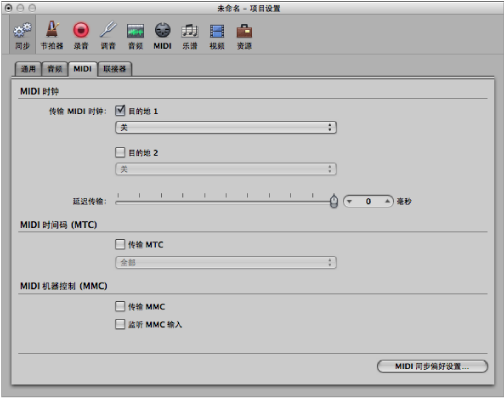
- 传输 MIDI 时钟: “目的地 1”注记格: 可让您激活 MIDI 时钟的传输。
每次开始传输 MIDI 时钟时,同时发送“乐曲位置指针 (SPP)”信息。因为不是所有设备都可以处理 SPP 信息,因此还将发送 MIDI 系统实时“继续”信息。当您从 1 1 1 1 位置处开始时例外。在这种情况下,发送实时“开始”信息。
可以轻易通过其他一般 MIDI 事件(例如,音符和控制器)发送 MIDI 时钟。在使用多端口 MIDI 接口时(如 Unitor8),将 MIDI 时钟发送到所有端口比发送到多个单个端口正时效果好得多。
如果将 MIDI 时钟发送到所有端口,事件只从电脑向接口发送一次。如果将 MIDI 时钟发送到单个端口,需要给每个端口发送一个事件,对所有端口的带宽压力更大。
- “传输 MMC”注记格: 选择此注记格,以启用“MIDI 机器控制”的传输(请参阅MIDI Machine Control)。每当您使用 Logic Pro 的走带控制功能(开始、停止、倒回等)时,就会发送这些命令。
当 Logic Pro 作为外部主设备(如 ADAT)的从属设备运行,并且您想要通过 Logic Pro 控制外部主设备的走带控制功能时,通常使用 MMC。因此,Logic Pro 同时用作 MMC 主设备和 MTC 从属设备。如果您想要使用外部同步主设备的走带控制功能,无需使用 MMC。在此情况下,Logic Pro 会作为 MTC 主设备的从属设备。您也可以通过 MMC,使 MMC 从属设备上的轨道进入录音启用模式。
- “监听 MMC 输入”注记格: 选择此注记格,以通过 MMC(MIDI 机器控制)和所谓的全帧信息控制 Logic Pro。
Logic Pro 在监听 MMC 输入时可识别以下命令:
“播放”
“推迟播放”
“停止”
“推迟播放”是一个特殊命令,用于缓慢的同步从属设备,如基于卷的磁带录音机。不是使机器立即开始播放,而是要求到达所需的 SMPTE 位置后,再开始回放。Logic Pro 对“播放”和“推迟播放”命令的响应没有可察觉的差异,因为 Logic Pro 几乎可以立即定位到任何位置。
在检测到传入的外部 MTC(MIDI 时间码)命令时,Logic Pro 会忽略这些信息。
Logic Pro 也遵循全帧信息,并将播放头设定到一个新位置,但不开始回放。如果收到互相冲突的信息,传入的 MTC 数据再次享有优先权。
某些同步装置发送全帧信息(而不是 MTC)以将从属设备(本例中为 Logic Pro)定位到一个新位置,并且不会隐式地开始回放。这在视频机器处于“慢速梭动”或“单帧前进”模式下时很有用,因为未处于回放模式下的从属设备定位极佳。